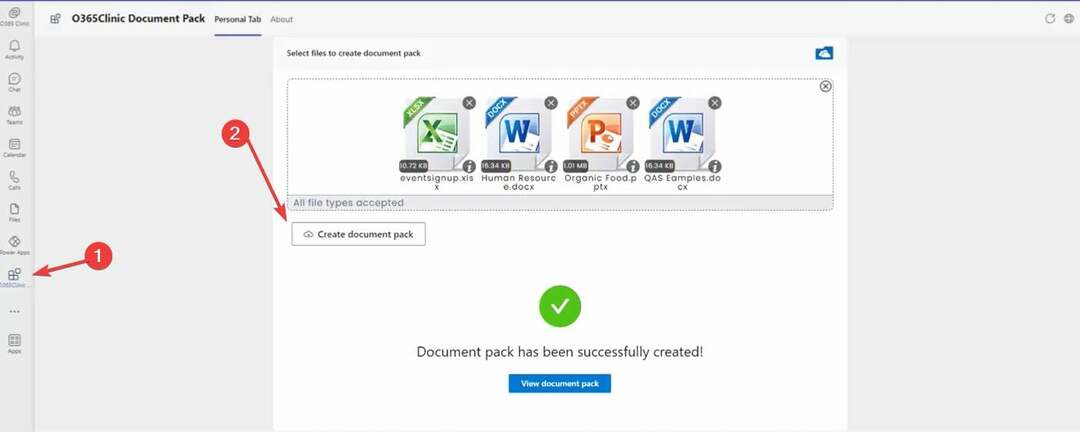Мицрософт је припремио пакет за вас да тестирате свој екран.
- Прво треба да проверите да ли екран вашег уређаја подржава ХДР.
- Ако је тако, моћи ћете да поставите ЈКСР датотеке као позадину радне површине у Дев Цханнел-у.
- Функција ће ускоро бити доступна широј јавности.
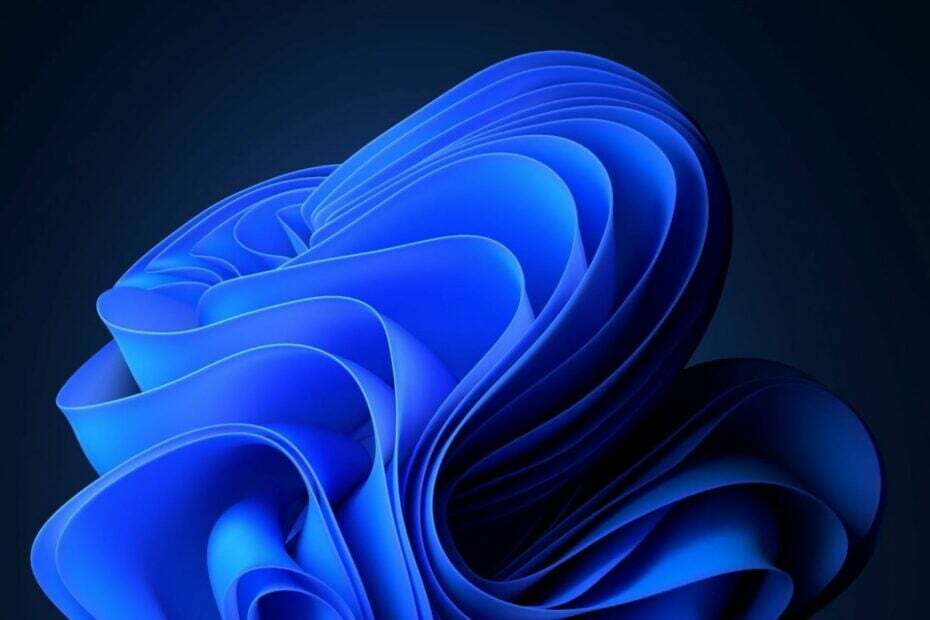
Мицрософт је објавио Виндовс 11 Инсидер Превиев Буилд 23516на Дев Цханнел ове недеље и долази са много нових функција. На пример, захваљујући некима, моћи ћете да пригушите светла екрана својим очима нова побољшања нове функције Пресенце Сенсинг.
Виндовс 11 ће вам омогућити да врло лако омогућите функцију, али ваш уређај мора да је подржава да бисте јој могли приступити. С друге стране, Цопилот је стигао на Дев Цханнел, а то може значити само једно. Виндовс 11 Цопилот ће највероватније стићи на Виндовс сервере уживо у наредним ажурирањима у уторак.
Мицрософт такође побољшава искуство пребацивања екрана у овој верзији и повећао је видљивост рачунара на другим уређајима преко странице подешавања „Пројектовање на овај рачунар“.
Али једна од најузбудљивијих функција које долази са овом новом верзијом је то што сада можете да поставите ЈКСР датотеке као позадину радне површине у оперативном систему Виндовс 11. А ако имате ХДР екран, они ће се приказати у пуном ХДР-у. Мицрософт је објавио пакет који садржи ЈКСР датотеке за преузимање и тестирање вашег уређаја.
Ево како можете да поставите ЈКСР датотеке на Виндовс 11 као позадину радне површине
Прво, мораћете да се уверите да ваш уређај има ХДР екран или да је барем повезан са ХДР екраном који подржава ХДР.
- Идите на Виндовс 11 Подешавања.
- Пређите на Систем панел, а затим изаберите Приказ.
- Када сте тамо, идите на ХДР панел и видите да ли ваш уређај то подржава.
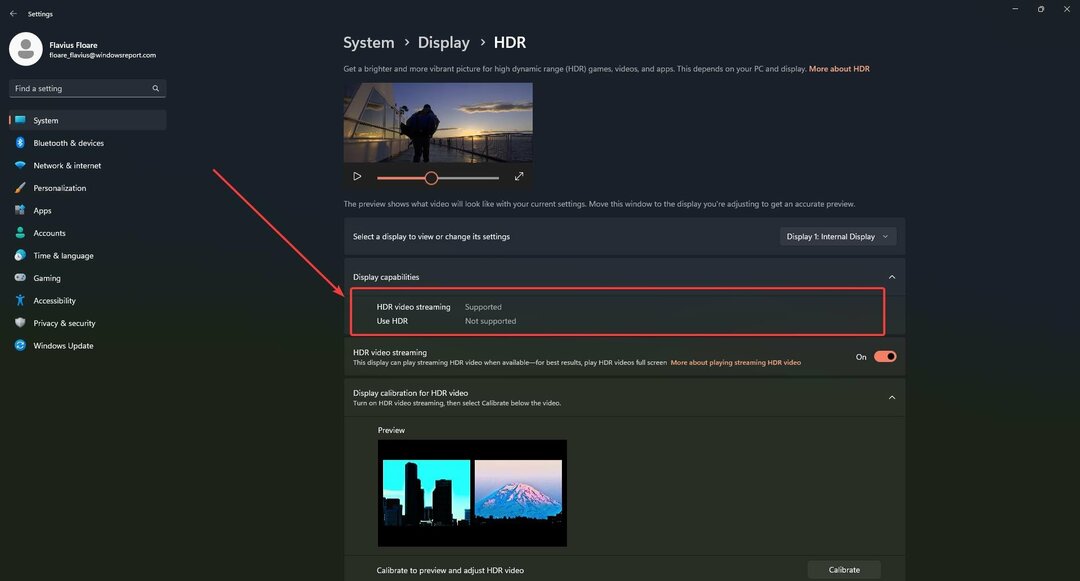
Ако јесте, све што треба да урадите је да преузмете ХДР .ЈКСР датотеку на свој уређај.
- Затим кликните десним тастером миша на радну површину, изаберите Персонализујте, и онда Позадина.
- Изаберите .ЈКСР датотеку коју сте преузели на свој уређај.
- Позадина би требало да се учита на вашем екрану.
Ако не знате где да преузмете ЈКСР датотеку, Мицрософт је припремио пакет да бисте тестирали свој екран.
Да ли сте узбуђени због ове функције? Обавестите нас у одељку за коментаре испод.